最佳答案
相信有部分朋友都遇到过电脑麦克风启动了,但是出现了麦克风没有声音的问题。那如何解决电脑麦克风没声音这个问题。
今天小编为大家整理了两种解决电脑
相信有部分朋友都遇到过电脑麦克风启动了,但是出现了麦克风没有声音的问题。那如何解决电脑麦克风没声音这个问题。
今天小编为大家整理了两种解决电脑麦克风没声音怎么办的问题,均适用于笔记本和台式电脑。

设定麦克风声音方法1:设置电脑隐私麦克风
相信有不少人遇到win10电脑麦克风没有声音的情况出现,那win10电脑麦克风没声音怎么办?您可以查看一下是否将“麦克风”权限开启,具体操作步骤如下所示:
步骤1: 打开电脑系统设置,并在电脑设置界面,点击【隐私】。
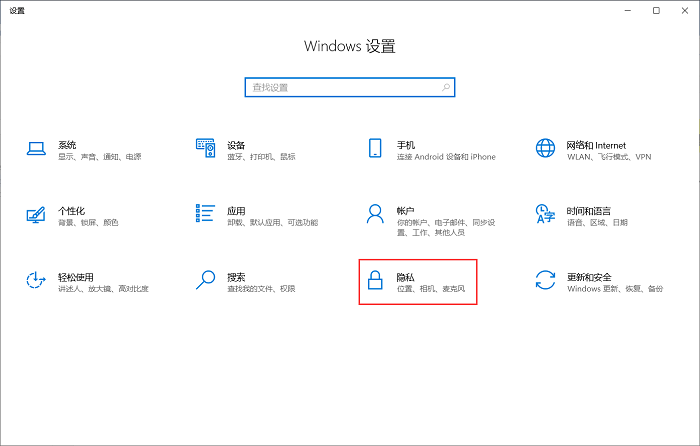
电脑设置界面隐私
步骤2: 进入到【隐私】界面后,选择下方的【麦克风】选项。然后,在【麦克风】界面,点击【开】按钮将【允许应用访问你的麦克风】功能开启。
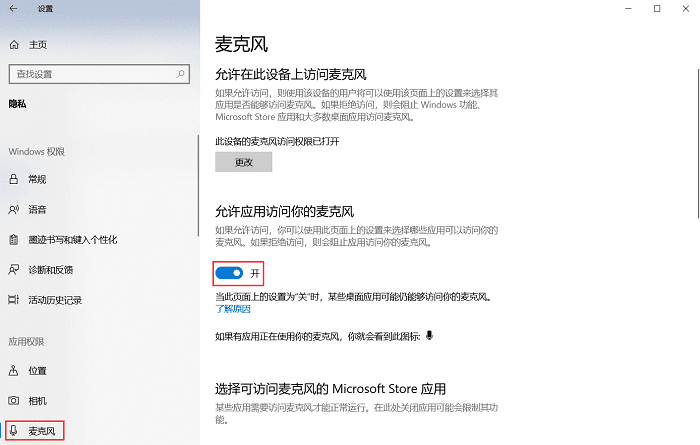
麦克风设置界面
设定麦克风声音方法2:将设置麦克风设为了默认输入
如果遇到电脑接入麦克风但是没声音,或者是台式电脑麦克风没有声音等情况出现。不用担心,可以是您没有将麦克风设置设为了默认输入。 下面将由小编为大家演示具体操作步骤:
步骤1: 在电脑键盘上使用快捷方式【Win+i】进入到电脑系统界面,然后点击【系统】选项。
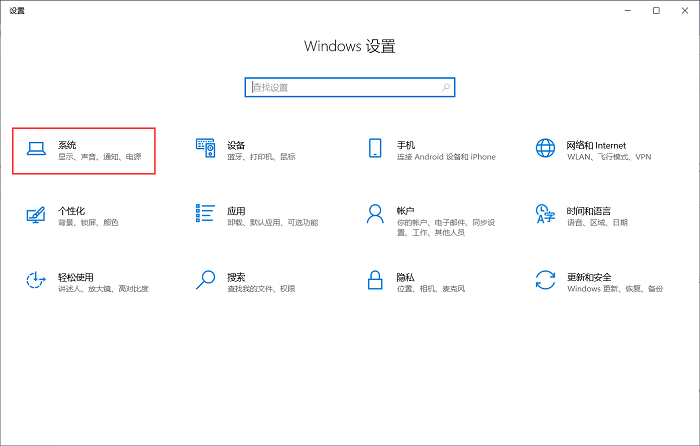
电脑系统界面
步骤2: 在【系统】界面,点击【声音】。在【声音】界面,将【选择输入设备】中的功能 切换成【麦克风】。然后对着麦克风说话,可以观察下方的【测试麦克风】的语音波动。
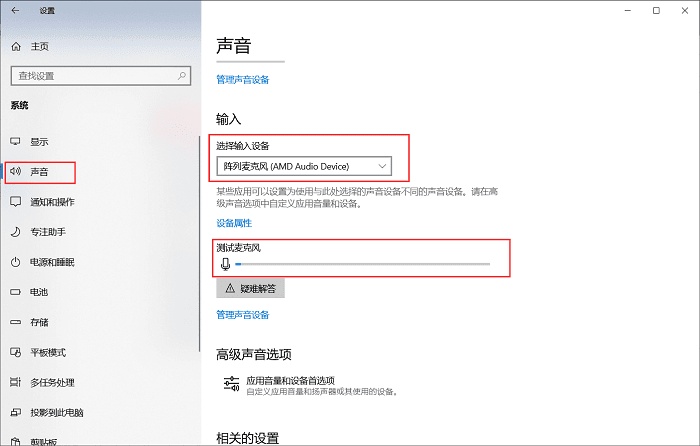
声音设置界面
今天小编给大家整理的两种解决电脑麦克风没声音怎么办的问题方法,就到这里啦。大家可以根据自身情况,去选择上述两个解决电脑麦克风没有声音的方法去试一试。
如果您有录屏电脑的需求,可以选择 【数据蛙录屏软件】 来录屏。这款软件在录制视频前,可以试听【麦克风】、【扬声器】等声源,防止录制出来的视频没有的声音等情况出现。同时,还可以对【麦克风】进行降噪处理,弱化【麦克风】背景音出现的噪音。更多的录屏功能,可以下载后试试哦。







